L'applicazione RICOH Smart Device Connector consente di accedere alla macchina da dispositivi smart.
RICOH Smart Device Connector consente di stampare con la macchina dati memorizzati in un dispositivo smart o di inviare dalla macchina tramite e-mail dati memorizzati nel dispositivo smart.
È possibile scaricare dati da RICOH e-Sharing Box o servizi di archiviazione dati basati su cloud, come ad esempio Google Drive e Dropbox, quindi stamparli o inviarli via e-mail dalla macchina.
È possibile registrare in un dispositivo smart le impostazioni della macchina utilizzate di frequente.
Per collegare macchina e dispositivi smart, è possibile utilizzare i metodi seguenti:
Connessione tramite Bluetooth Low Energy (BLE)
Per stabilire una connessione BLE, posizionare il dispositivo smart vicino all'etichetta sul pannello di controllo.
Per informazioni su come abilitare l'interfaccia Bluetooth integrata sul pannello di controllo, vedere Gestione dei dispositivi.
Scansione del codice QR
Effettuare la scansione del codice QR visualizzato sul pannello di controllo della macchina. Per informazioni su come visualizzare il codice QR sul pannello di controllo, vedere i manuali di RICOH Smart Device Connector.
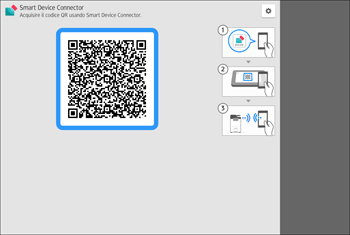
Ricerca della macchina in Bonjour
Ricercare la macchina in Bonjour tramite RICOH Smart Device Connector.
Per dettagli, vedere i manuali di RICOH Smart Device Connector.
Specificare nome host e indirizzo IP della macchina
Specificare nome host e indirizzo IP della macchina tramite RICOH Smart Device Connector.
Per dettagli, vedere i manuali di RICOH Smart Device Connector.
![]()
Per collegare la macchina a un dispositivo smart, configurare la macchina come necessario. Per ulteriori informazioni, vedere la guida per l'utente di RICOH Smart Device Connector.
È possibile limitare l'accesso agli utenti che utilizzano RICOH Smart Device Connector attivando l'autenticazione utente (Autenticazione base) e registrando nomi utente e password.
L'icona [RICOH Smart Device Connector] viene visualizzata nell'elenco delle applicazioni. Per informazioni su come registrare l'icona nella schermata [Home], vedere Aggiungere icone alla schermata [Home].

